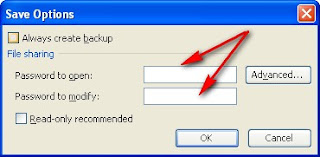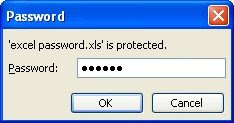TEKNOLOGI INFORMATIKA DAN KOMUNIKASI
Teknologi Informasi dan Komunikasi (TIK)- atau teknologi (ICT) merupakan istilah umum yang mencakup semua teknologi untuk manipulasi informasi dan komunikasi. Istilah ini kadang-kadang digunakan dalam preferensi untuk Teknologi Informasi (TI) / Information Technology (IT), khususnya di dua masyarakat: pendidikan dan pemerintah. Dalam penggunaan umum adalah sering diasumsikan ICT ini identik dengan IT; ICT sebenarnya meliputi segala media untuk merekam informasi (magnetis disk / tape, optical disk (CD / DVD), flash memori dll dan mungkin juga kertas catatan); teknologi informasi untuk penyiaran - radio, televisi, dan teknologi untuk berkomunikasi melalui suara atau gambar dan suara - mikrofon, kamera, loudspeaker, telepon hingga telepon selular. Termasuk di berbagai jenis perangkat keras komputer (PC, server, mainframes, penyimpanan jaringan), yang berkembang pesat pribadi perangkat keras yang terdiri dari pasar ponsel, perangkat pribadi, MP3 player, dan masih banyak lagi; penuh dari keseluruhan aplikasi perangkat lunak yang terkecil dari rumah - dikembangkan spreadsheet perusahaan terbesar ke paket perangkat lunak dan layanan online, dan hardware dan software yang diperlukan untuk beroperasi untuk jaringan transmisi informasi, sekali lagi mulai dari rumah ke jaringan global terbesar swasta jaringan komersial yang dioperasikan oleh perusahaan-perusahaan besar, dan tentu saja, Internet . Dengan demikian, "ICT" membuat lebih eksplisit bahwa teknologi seperti penyiaran dan telekomunikasi selular nirkabel akan disertakan.
Beberapa pemanfaatan TIK dalam pembelajaran diantaranya :
1. Presentasi :
Pembelajaran bisa dilakukan melalui presentasi sehingga dapat menarik perhatian pelajar untuk lebih memahami materi yang disampaikan dengan baik
Pembelajaran bisa dilakukan melalui presentasi sehingga dapat menarik perhatian pelajar untuk lebih memahami materi yang disampaikan dengan baik
2. Cakupan Ilmu yang dipelajari semakin luas
Adanya internet sehingga informasi mengenai ilmu sangat luas di segala bidang keilmuan tidak hanya terbatas di buku pelajaran, di mulai dari MIPA, Olahraga, kesenian dan ilmu-ilmu lainnya
Adanya internet sehingga informasi mengenai ilmu sangat luas di segala bidang keilmuan tidak hanya terbatas di buku pelajaran, di mulai dari MIPA, Olahraga, kesenian dan ilmu-ilmu lainnya
3. Kelas Virtual
Adanya internet memungkinkan terjadinya proses belajar mengajar jarak jauh (E-Learning) menjadi lebih efektif dan efisien sehingga dapat diperoleh hasil yang lebih baik.
Adanya internet memungkinkan terjadinya proses belajar mengajar jarak jauh (E-Learning) menjadi lebih efektif dan efisien sehingga dapat diperoleh hasil yang lebih baik.
4. Penerapan Teknologi Informasi dan Komunikasi di bidang Pendidikan
5. Penerapan Teknologi Informasi dan Komunikasi di bidang Bisnis
6. Penerapan Teknologi Informasi dan Komunikasi di bidang Kesehatan
7. Penerapan Teknologi Informasi dan Komunikasi di bidang Perbankan
8. Penerapan Teknologi Informasi dan Komunikasi di bidang Perusahaan
Free Template Blogger collection template Hot Deals BERITA_wongANteng SEO theproperty-developer